Papier często się zacina
Poniżej podano możliwe rozwiązania. Spróbuj skorzystać z co najmniej jednego z podanych sposobów:
Przed załadowaniem do zasobnika lub podajnika wygnij, przekartkuj, a następnie wyprostuj papier.
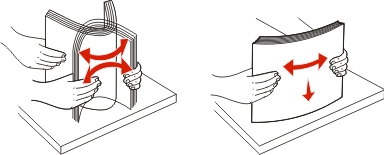
Jeśli to możliwe, odwróć stos papieru przed ponownym załadowaniem go do zasobnika lub podajnika.
Sprawdź papier
Należy stosować zalecany papier i inne zalecane nośniki specjalne. Więcej informacji można znaleźć w sekcji Wskazówki dotyczące papieru i nośników specjalnych.
Upewnij się, że do zasobnika lub podajnika nie załadowano zbyt dużej ilości papieru
Upewnij się, że wysokość stosu papieru nie przekracza wskaźnika maksymalnej wysokości stosu zaznaczonego w zasobniku lub na podajniku uniwersalnym.
Sprawdź prowadnice
Ustaw prowadnice w zasobniku zgodnie z rozmiarem załadowanego papieru.
Załaduj papier z nowego opakowania.
Być może papier nasiąkł wilgocią z powodu dużej wilgotności powietrza. Do chwili użycia papier należy przechowywać w oryginalnym opakowaniu.
 .
. .
. Ustawienia
Ustawienia